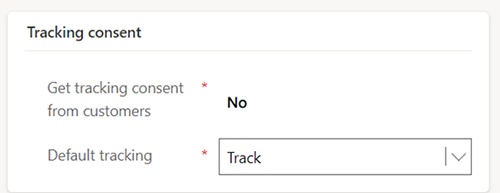Medir la efectividad del marketing usando códigos UTM
Los códigos UTM (módulo de seguimiento de Urchin) son una herramienta esencial para los especialistas en marketing, ya que les permiten realizar un seguimiento de la eficacia de su marketing digital. Al agregar parámetros UTM a las URL, los especialistas en marketing pueden hacer un seguimiento de la fuente específica, el medio y el nombre del recorrido que generó visitantes al sitio web. El uso de códigos UTM facilita la comprensión de qué recorridos generan la mayor cantidad de tráfico y conversiones. La información de tráfico y conversión se puede usar para optimizar las estrategias de marketing y asignar el presupuesto de manera más eficaz.
Los códigos UTM también proporcionan información valiosa sobre el comportamiento del cliente. Los códigos UTM pueden ayudar a identificar qué canales son más efectivos para generar tráfico para sus sitios web y página de aterrizaje, lo que le permite atribuir las conversiones al origen correcto.
Habilitar códigos UTM
Para usar códigos UTM, un administrador debe habilitar el interruptor de la característica de códigos UTM. Para habilitar el control de alternancia:
- Vaya a Configuración>Información general>Cambios de características.
- Habilite el control de alternancia de característica Seguimiento de UTM, luego seleccione Guardar en la esquina superior derecha.
Cuando habilite el seguimiento de UTM, verá los valores predeterminados para cada parámetro UTM. Estos son los valores que se agregarán a todas las URL que agregue a sus correos electrónicos o mensajes de texto.
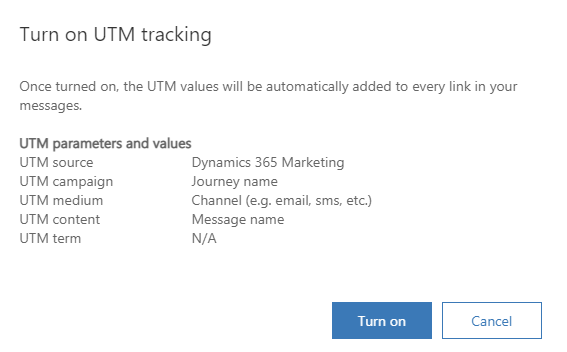
Propina
Pueden pasar hasta cinco minutos después de habilitar el cambio de control de alternancia de característica antes de que la configuración de UTM se propague a través de los canales.
Nota
Los parámetros UTM solo se agregan a los correos electrónicos que permiten el seguimiento. Si usa un modelo de consentimiento restrictivo, los parámetros UTM solo se agregan a sus URL si un contacto tiene un registro de consentimiento de punto de contacto para el seguimiento y el estado es Optado en. Si usa un modelo de consentimiento no restrictivo, puede establecer el seguimiento predeterminado en Pista. Esto significará que incluso sin un registro de Consentimiento de Punto de Contacto, los Parámetros UTM se agregarán a la URL dentro del correo electrónico o SMS para todos los Contactos que pasan por sus viajes.
Usar códigos UTM en un recorrido
Imagine una situación de un carrito abandonado en el que los visitantes del sitio web agregan artículos a sus carritos, pero abandonan su sitio web sin completar sus compras. Al usar códigos UTM en su recorrido de reorientación, puede contactar a los visitantes del carrito abandonado y seguir la campaña (nombre del recorrido), el medio (canal) y el contenido que hace que los clientes regresen para completar sus compras.
Así es como usaría los códigos UTM en el recorrido de un carrito abandonado
En primer lugar, cree un recorrido que se dirija a los visitantes que abandonaron su carrito. Después del desencadenar del recorrido, agregará un correo electrónico de recordatorio que anime a los visitantes a completar las compras. Debido a que completar la compra es el propósito del recorrido, también puede establecer un objetivo que mida el éxito cada vez que un visitante completa una compra.
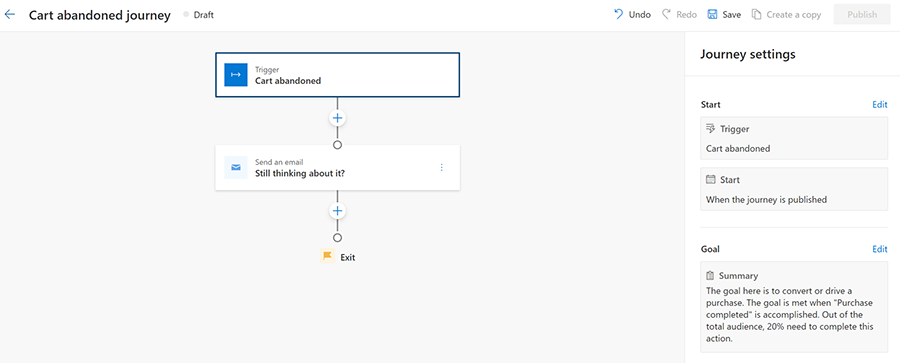
Para usar códigos UTM en el correo electrónico de recordatorio, vaya a Correos electrónicos y seleccione el correo electrónico que piensa usar en su recorrido de carritos abandonados. Agregue una URL al correo electrónico que dirija a sus clientes a su sitio web. En la ventana Agregar un enlace, verá los valores predeterminados que se agregarán automáticamente a cada URL en su mensaje, incluida la cancelación de suscripción.
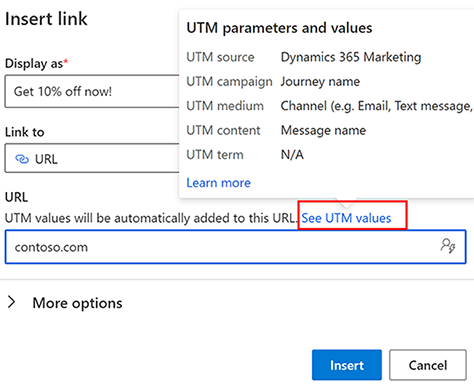
En este caso, el valor del origen es Dynamics 365 Customer Insights - Journeys, el valor de la campaña es el nombre del recorrido del carrito abandonado, el medio es el canal que está utilizando, que es el correo electrónico, y el contenido es el nombre del correo electrónico.
Una vez que su recorrido esté en vivo y los clientes comiencen a usar sus enlaces, podrá revisar información que incluye cuántas personas hicieron clic en su enlace y cuántas completaron una compra con éxito.
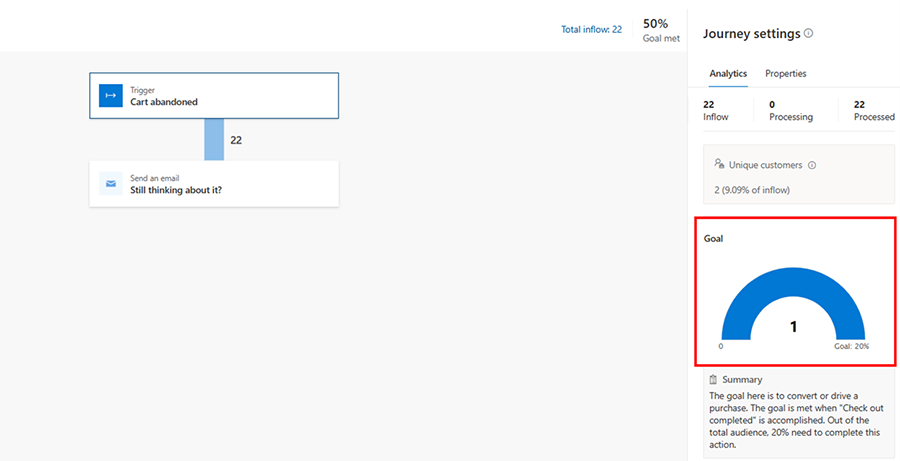
También puede utilizar Google Analytics para determinar el éxito que ha tenido el correo electrónico enviado a la hora de atraer tráfico a su sitio web.
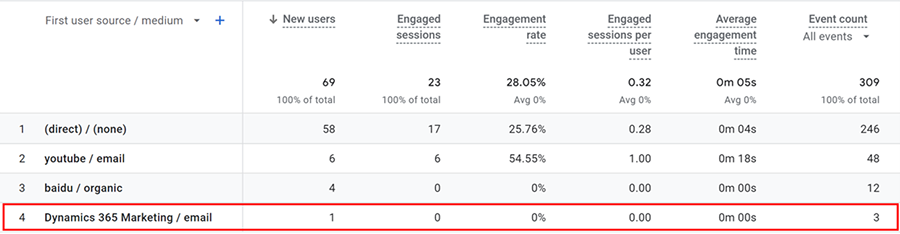
Personalización de enlaces UTM
Después de habilitar la función de código UTM, puede personalizar los enlaces UTM yendo a Ajustes>Compromiso con el cliente>Seguimiento UTM.
Para comenzar a personalizar sus enlaces, seleccione el botón + Nuevo en la parte superior de la página. Configure los siguientes parámetros:
- Nombre: el nombre de su registro UTM.
- Unidad de negocio (si está habilitado): si las unidades comerciales están habilitadas, esto le muestra a qué unidad comercial está vinculado el registro UTM. Solo puede crear un registro UTM por unidad de negocio.
- Fuente UTM: puede cambiar la fuente UTM para alinearla con su convención de nomenclatura existente.
- Campaña UTM: si ha creado una solución personalizada para una campaña, puede hacer que la campaña UTM apunte a la entidad de la campaña.
- Medio UTM: el canal en el que se utiliza el registro UTM.
- Contenido UTM: captura contenido UTM como nombre de mensaje. Si lo desactiva, el contenido UTM no se agregará al enlace URL.
Para guardar la configuración personalizada, seleccione el botón Guardar en la parte superior de la pantalla.
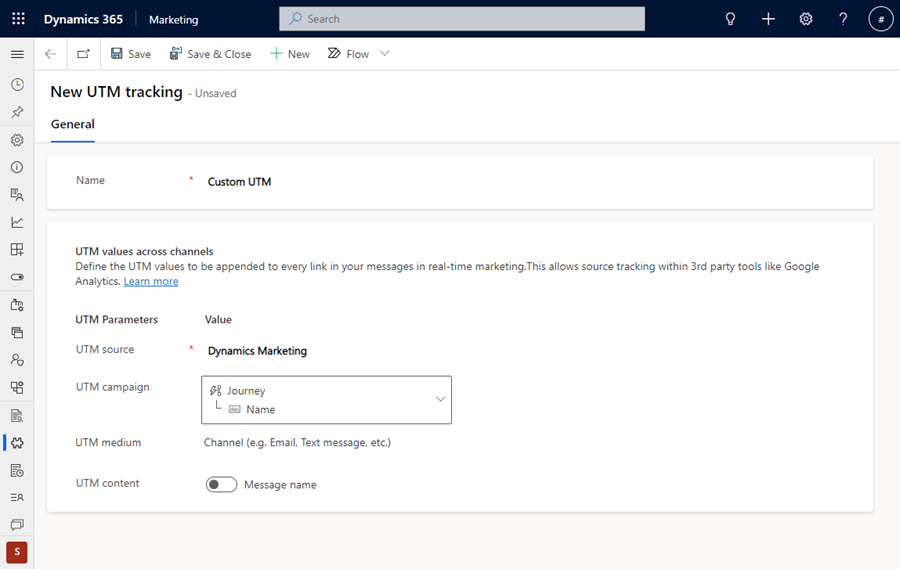
Parámetros UTM en Universal vs Google Analytics 4
Aquí se explica cómo ver los datos UTM en Google Universal Analytics y en Google Analytics 4:
- En Google Universal Analytics, vaya a Adquisiciones>Todas las campañas. Su vista predeterminada es la lista de todas las campañas.
- En Google Analytics 4, vaya a Adquisiciones>Adquisiciones de tráfico.
Solución de problemas
Si ha habilitado el cambio de función UTM y no ve ningún parámetro UTM cuando selecciona un enlace en su bandeja de entrada, verifique sus ajustes de Cumplimiento.
Si su modelo de consentimiento de configuración de cumplimiento está establecido en Restrictivo, entonces (dependiendo de cómo esté configurado su consentimiento de Seguimiento), puede significar que un usuario debe optar explícitamente por incluir enlaces de seguimiento en los correos electrónicos que le envíe. Si el sistema no tiene consentimiento para incluir enlaces de seguimiento, los códigos UTM no se insertarán en los correos electrónicos. La configuración que controla cómo y si los enlaces incluyen parámetros de consulta de seguimiento se encuentra en la sección Consentimiento de seguimiento. Más información: Administrar el consentimiento para mensajes de correo electrónico y de texto en Customer Insights - Journeys
Por ejemplo, si está configurado para "Obtener el consentimiento de seguimiento de los clientes" y el modelo de consentimiento es Restrictivo, necesita consentimiento previo para que el seguimiento incluya enlaces de seguimiento:
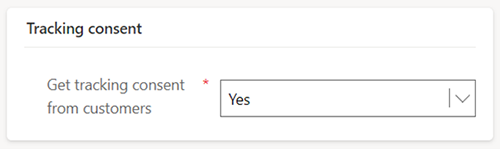
Para garantizar que los enlaces de seguimiento siempre se incluyan (los enlaces no requieren el consentimiento del cliente para el seguimiento), la configuración debería verse así: